Anteckning
Åtkomst till den här sidan kräver auktorisering. Du kan prova att logga in eller ändra kataloger.
Åtkomst till den här sidan kräver auktorisering. Du kan prova att ändra kataloger.
När du har schemalagt förebyggande underhållsjobb är nästa steg att skapa arbetsorder för jobben. Du kan genomföra det här steget genom att använda ett av underhållsschemana. De schemalagda jobben i ett underhållsschema kan ha olika referenstyper som beskrivs i följande tabell:
| Referenstyp | beskrivning |
|---|---|
| Underhållsplaner | Förebyggande underhållsjobb baserade på underhållsplanens typer Tid eller Räknare. |
| Underhållsomgångar | Förebyggande underhållsjobb som innehåller flera tillgångar som kräver en liknande typ av underhåll. |
| Underhållsbegäran | En manuellt skapad begäran om underhåll eller reparation av en tillgång. Denna begäran kan konverteras till en arbetsorder. |
Skapa arbetsorder baserat på din underhållsplan
Skapa arbetsorder som baseras på din underhållsplan genom att följa dessa steg.
Öppna någon av följande sidor, beroende på hur du vill välja tidsplaner uppgifter för dina arbetsorder:
- Alla underhållsscheman (Hantering av tillgångar > Hanteringsschema > Alla underhållsscheman)
- Öppna underhållsschemarader (Hantering av tillgångar > Hanteringsschema > Öppna underhållsschemarader)
- Öppna underhållsschemapooler (Hantering av tillgångar > Hanteringsschema > Öppna underhållsschemapooler)
Markera kryssrutan i rutnätet för varje planerat underhållsjobb som du vill skapa en arbetsorder för. Välj Arbetsorder i åtgärdsfönstret.
Dialogrutan Skapa arbetsorder visas. Det totala antalet prognostimmar för de valda raderna visas i fältet Prognostimmar för underhåll.
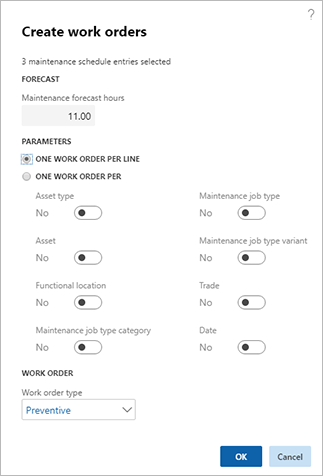
I avsnittet Parametrar ange antalet arbetsorder som ska skapas. Välj ett av följande alternativ:
- En arbetsorder per rad – Skapa en arbetsorder per underhållsplansrad.
- En arbetsorder per – Skapa arbetsorder som grupperas enligt inställningarna för de andra alternativen som blir tillgängliga när du väljer det här alternativet.
Välj vilken arbetsordertyp som ska användas för alla arbetsorder som du skapar i fältet Typ av arbetsorder.
Välj OK för att skapa arbetsorder i enlighet med dina inställningar.
Gruppera arbetsorderrader som skapas automatiskt när en underhållsplan körs
Med hjälp av den här funktionen kan du definiera regler för gruppering av arbetsorderrader under en enskild arbetsorder när systemet är inställt på att generera arbetsorder automatiskt, baserat på en underhållsplan. Tidigare kunde automatiskt genererade arbetsorder bara innehålla en rad. Du kan nu dock gruppera arbetsorder efter till exempel tillgång, tillgångstyp eller funktionell plats. (Manuellt genererade arbetsorder kan redan grupperas på det här sättet, på det sätt som beskrivs i det föregående avsnittet av denna artikel.)
Aktivera gruppering för automatiskt genererade arbetsorder
Innan du kan använda funktionen måste den aktiveras i ditt system. Från och med version 10.0.32 av Supply Chain Management är denna funktion obligatorisk och kan inte inaktiveras. Om du kör en version som är äldre än 10.0.32 kan administratörer aktivera eller inaktivera den här funktionen genom att söka efter funktionen Tillämpa regler för gruppering av arbetsorder medan en underhållsplan körs i arbetsytan funktionshantering.
Ange gruppering för automatiskt genererade arbetsorder
Ange gruppering för automatiskt genererade arbetsorder med följande steg.
Gå till Tillgångshantering > Inställning > Förebyggande underhåll > Underhållsplaner.
Följ de här stegen för varje plan där du vill generera grupperade arbetsorder:
- Välj planen i listfönstret.
- På snabbflikarna Rader kontrollerar du att kryssrutan Skapa automatiskt har markerats på varje rad.
Gå till Tillgångshantering > Periodisk > Förebyggande underhåll > Schemalägg underhållsplaner.
Ange tidshorisont för planen i dialogrutan Schemaunderhållsplaner i avsnittet Period (hur långt du kan se framåt när du söker efter planerade underhållsjobb som genererar arbete).
Ställ in alternativet Skapa arbetsorder automatiskt från schema till Ja.
Välj ett av följande alternativ i området Arbetsorder:
- En arbetsorder per rad – Skapa en arbetsorder per underhållsplansrad. (Det här alternativet ger samma funktion som är tillgänglig när funktionen Använd regler för att gruppera arbetsorder när du kör en underhållsplan är avaktiverad.)
- En arbetsorder per – Skapa arbetsorder som grupperas enligt inställningarna för de andra alternativen som blir tillgängliga när du väljer det här alternativet.
Om du vill att alternativen ska gälla när du bara kör några av dina underhållsplaner, på snabbfliken Poster att inkludera lägg till filter du vill ha som med andra batchjobb i Microsoft Dynamics 365 Supply Chain Management.
På snabbfliken Kör i bakgrunden ställer du in alternativ för batch och tidsplanering efter behov, på samma sätt som du kan göra för andra batchjobb i Supply Chain Management.
Välj OK för att köra och/eller planera de valda underhållsplanerna.